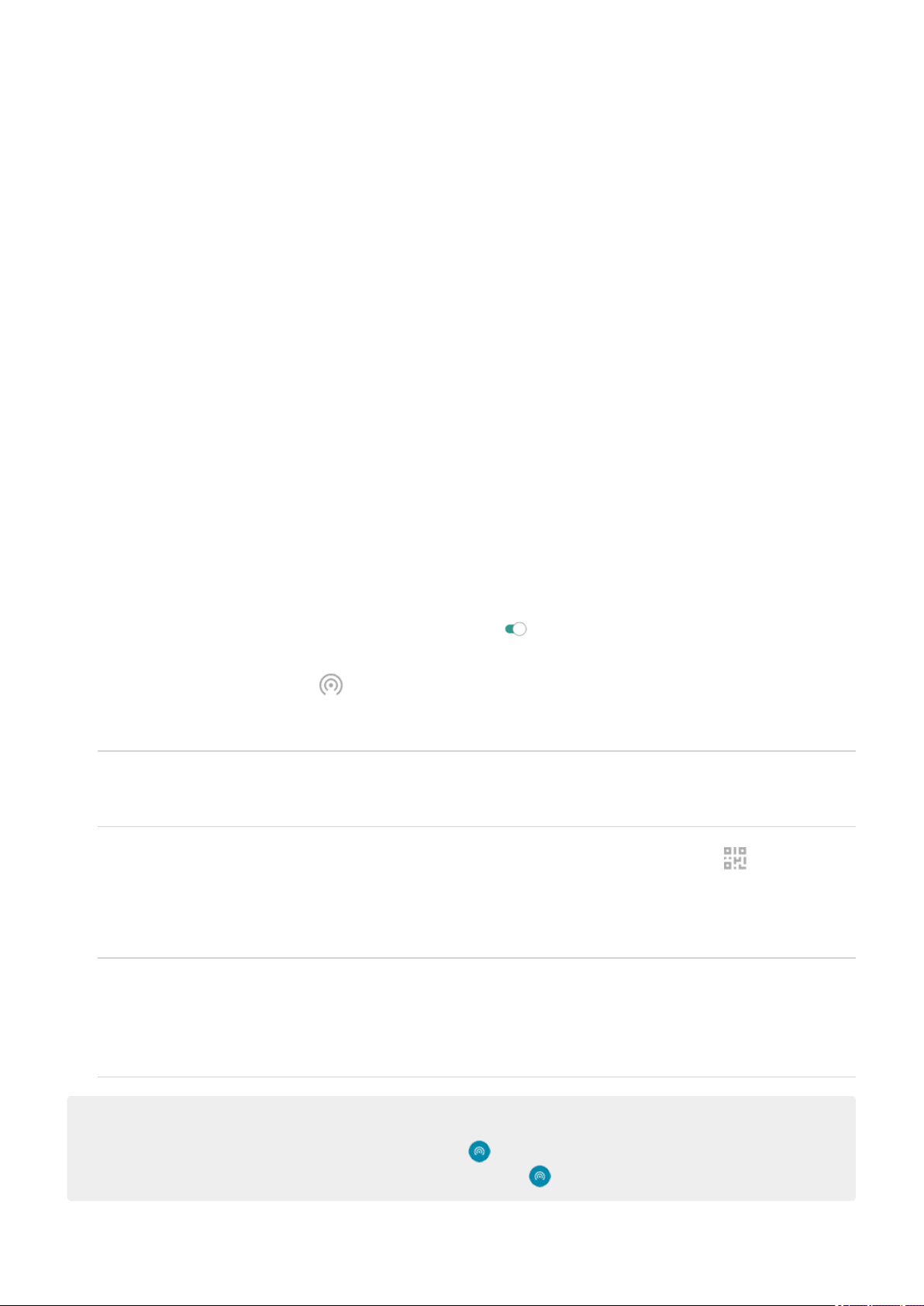-
1 nummer is inkomend geblokkeerd, maar staat niet in de lijst met geblokkeerde nummers.
Reageer op deze vraag Misbruik melden
Als dit nummer belt gaat hij direct naar de voicemail en staat er bij de geschiedenis een geblokkeerd teken. Gesteld op 23-1-2023 om 18:20 -
Het begon met dat ik bestanden niet kon openen. Contact gehad met Motorola en er is wat tijd over heengegaan, want eerst moest alles eraf wat ik niet kwijt wilde, wel 5000 bestanden. Met de usb en bluetooth kon dat niet. Daar eerst tijden mee bezig geweest om alles uit te zoeken. De telefoon al teruggezet naar de fabrieksinstellingen. Toen deed alles het weer. Nu was ik zover om weer mijn telefoon personaliseren. Ik wilde een audio toevoegen aan een contact, maar helaas kan ik weer geen bestanden openen. Intussen alweer nieuwe opslag op de telefoon, alles er afgehaald, maar dat helpt niet. Dus zou ik m opnieuw moeten resetten, maar ja wie zegt dat het dan binnen afzienbare tijd weer dat probleem geeft? Iemand ervaringen met dit probleem? Hij is van september 2018. Gesteld op 13-4-2021 om 08:55
Reageer op deze vraag Misbruik melden